产品
1 最方便的方式是自动爆炸
点击应用程式-"爆炸-涂彩-动画"
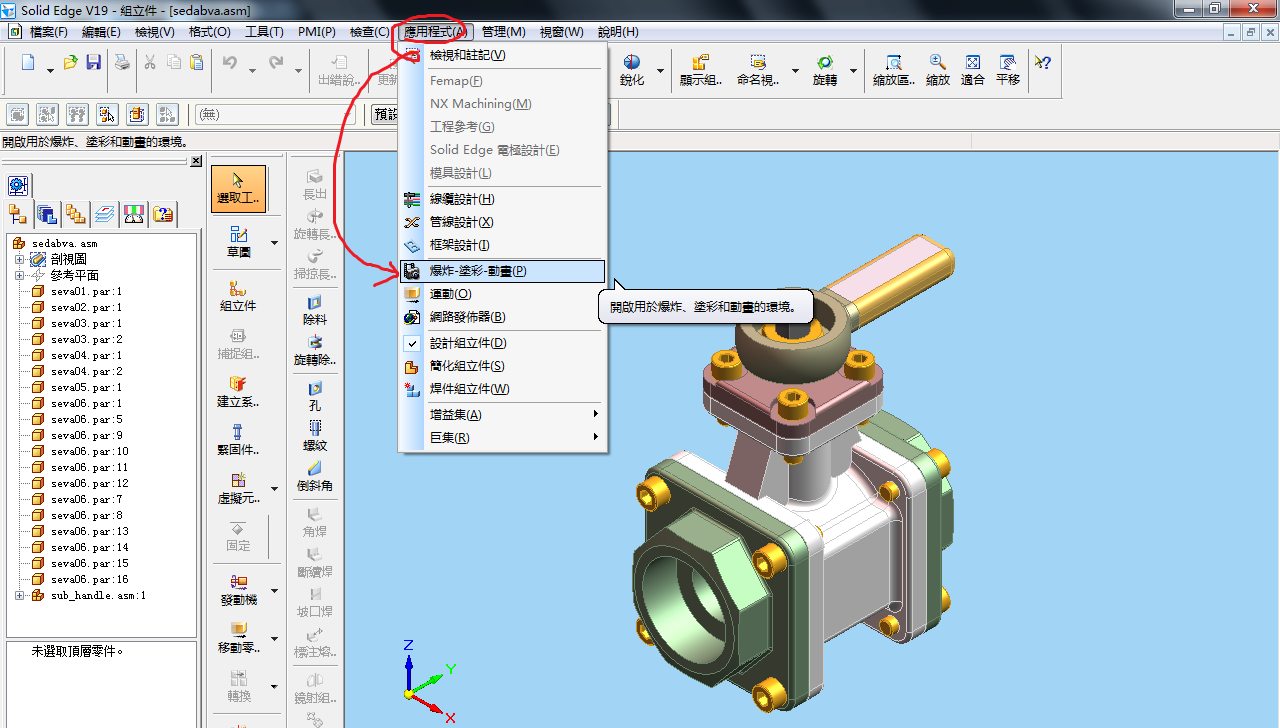
选择要爆炸的对象(默认是顶层组立件),要爆炸的距离(默认系统根据零件大小自动生成距离,你也可以手动设定距离)即可完成。

2 手动爆炸
先选择要爆炸的零件(无需按住Ctrl或Shift即可多选)
再选择以谁为基准零件和以谁为基准面(就是决定了要爆炸的方向)

最后生成效果如下图所示

你也可以决定爆炸的顺序,点击零件,上移或者下移即可。

如果爆炸的某个零件位置不好,可以对这个零件再爆炸,还是选择他要参考谁后移。
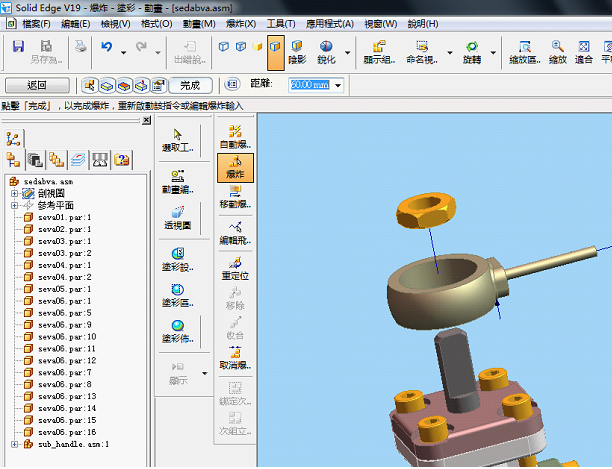
手动爆炸还不够灵活,移动爆炸,可以让选定的零件移动任意距离或者绕某个轴旋转。

你还可以修改飞行线(爆炸线)
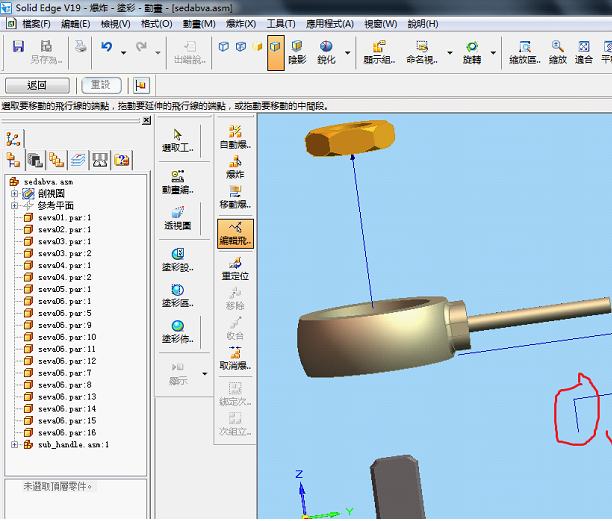
自动爆炸的时候,有时候我们并不需要将可以看成一个整体的子装配体做爆炸,比如电机模块。可以点击绑定子组立件,然后自动爆炸的时候就不会被自动爆炸了。

可以在自动爆炸完成之后,再点击不绑定子组立件,然后可以对刚才绑定的子组立件的每个零件单独爆炸。

如果你需要隐藏爆炸图的一些零件,点击这个零件之后,点击移除即可。移除的零件不再拥有爆炸属性,你可以在树状图中将其显示出来,但是位置已经是在工程图的位置,与爆炸无关了。

已经爆炸好的状态需要存储起来。点击工具-组态-显示组态即可保存当前组态,就可以很方便的显示不同的组态(组立件状态)

爆炸好了之后要出图,出爆炸图,在工程图中点击图纸精灵,与3D图建立工程图的唯一不同就是要在组态中选择你存储好的组态

在工程图中,你也可以修改爆炸流线的样式

免责声明:本文系网络转载或改编,未找到原创作者,版权归原作者所有。如涉及版权,请联系删